PGM操作说明书(明细)
PGM操作说明书(转换资料系统)

PGM转换资料系统:IMPORT模块:CAD\CAM文件的输入与输出CAD\CAM文件的输入类别适用范围导入文件格式DXF 其他软件生成的DXF文件*.dxfANSI/AAMA 其他软件生成的DXF或AAMA文件*.dxf(可带*.txt或*.rul 放码规则库),*.aama(可带*.txt或*.rul放码规则库)ASTM 其他软件生成的DXF或AAMA文件*.dxf, *.aamaIGES NBSIR格式*.igesCADL CADKEYO ASCII文件格式*.cdlDFT(CNCKAD) cncKad ASCII文件格式*.dftGERBER Gerber 切割机文件格式*.gerberHP-GL 与大多数HP-GL绘图机匹配的输出文件格式*.hpglDM-PL Ioline绘图机所使用的格式*.dmplMICROJET Microdynamics绘图机使用的文件格式*.microjet通常用AAMA与DXF来转换各软件保存的这些通用格式。
如果*.dxf文件带有*.rul或*.txt(放码规则库),则用*.aama或*.astm格式来转换。
点击菜单栏“文件”下“资料转换”中“输出CAD/CAM文件”项,出现“输入CAD/CAM文件”对话框CAD/CAM文件名称输入文件的名称,一般不需填写,直接点击浏览按钮寻找需转换的文件。
设定单位选择工作单位:毫米,厘米,米,英寸,英尺,或码。
纸样转化后的单位即所选单位,如果单位不正确,则纸样的尺寸是错误的,需重复此步骤,选择匹配的单位。
文件格式选择所需文件转换的格式。
比例系数转换后文件中样板的比例,正常1:1转换。
没有尺码若勾选此项,放码网状图会逐一分开呈单个纸样形式,反之,则纸样是网状叠图。
数量确定输入文件的纸样的数量。
如果输入文件包含几个同样的纸样,本软件只读一个并将正确的数量插入到“纸样资料”对话框。
物料注明输入文件的面料按钮可以在输入纸样文件时,添加一个封闭的轮廓框。
PGM-7340说明书
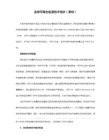
特别提示.........................................................................................................................................1
标定状态.........................................................................................................................................9
操作模式.........................................................................................................................................9
..........................................................................................................................5
电压不足警报
..............................................................................................................................6
PGM操作说明书(打版系统)

PGM操作说明书(打版系统)打板过程中建立基础板型框架的常用工具:1.在线段加点:想在线段上以某个点为基准按距离确定另一个点用是简捷而且常用的工具。
使用方法:用工具在想要加点的线段上离基准点接近的距离先加上点,当对话框出现时在“之前点”或“下一点”的数值框中填入想要的正确数值。
之前点与下一点的定义:是按线段上想要加的点为参照,顺时针方向先经过的放码点到所要加的点的距离为之前点的距离,通过所加的点往顺时针方向延续的另一个放码点为下一点距离。
确定完想要的点距后,在“点种类”中调整所加的点的特性打勾,最后按“确定”完成加点操作。
2.移动点:在调整点的距离或修改轮廓造型时会用到工具。
此工具的用法有三种:移动当前点、线段加普通点移动、线段加弧线点移动。
A.移动当前点:用鼠标拖曳要移动的点往想到达的方向移动后点击鼠标左键,当出现对话框时将所需的具体数值分别填入相应的“X、Y”格中,按“确认”完成移点操作。
B.线段加普通点移动:用工具在想要改变造型的线段上直接点击鼠标左键,线段上会自动加上一个普通点,然后拖曳鼠标移动到想到达的造型位置,按“确认”完成加点移动操作。
C.线段加弧线点移动:先按住键盘上“Shift”键,然后用工具在想要改变造型的线段上直接点击鼠标左键,此时线段上会自动加上一个弧线点,按操作者想要的轮廓造型移动此点,当造型达到效果后点击鼠标左键,出现对话框时直接按“确认”完成加弧线点修改造型的操作。
3.多个移动(矩形内点及相同纸样内部移动):用工具将想要移动的某个点或多个点进行区域性的选取,当出现对话框后在想要移动的“X或Y”的对应格中填入移动的具体数值,点击“确定”,之前框选住的某个点或多个点就会按相应的方向及数值进行移动,完成造型上的修改。
4.圆形(新建内部圆形):定斜线距离时常用工具,选择工具用鼠标左键点击某个点(圆心点)作为定斜线距离的参照点,出现对话框后直接点“确定”,如果圆心想偏离此点有具体数值的话在对话框中输入具体的“X、Y”数值。
PGM-100A低压电动机保护装置技术和使用说明书V1.0

PGM-100A 低压电动机保护装置技术和使用说明书V1.0版江苏国网自控科技股份有限公司Jiangsu State Grid Automation Technology CO.,LTD.PGM-100A低压电动机保护装置技术和使用说明书江苏国网自控科技股份有限公司目录1. 产品概述 ___________________________________________________________ 1 1.1 产品特点 _______________________________________________________________ 1 1.2 选型指南 _______________________________________________________________ 2 1.3 功能配置 _______________________________________________________________ 31.4 装置外观 _______________________________________________________________ 42. 技术参数 ___________________________________________________________ 53. 安装尺寸 ___________________________________________________________ 6 3.1 装置外型图 _____________________________________________________________ 6 3.2 装置开孔图 _____________________________________________________________ 63.3电流变换模块尺寸 ______________________________________________________ 74. 保护功能 ___________________________________________________________ 8 4.1 过负荷保护 _____________________________________________________________ 8 4.2 堵转保护 _______________________________________________________________ 8 4.3 启动超长保护 ___________________________________________________________ 8 4.4 断相保护 _______________________________________________________________ 8 4.5 反相保护 _______________________________________________________________ 9 4.6 电流不平衡保护 _________________________________________________________ 9 4.7 接地保护 _______________________________________________________________ 9 4,8 过热保护 ______________________________________________________________ 10 4.9 欠电流保护 ____________________________________________________________ 10 4.10 外部故障联锁 __________________________________________________________ 114.11 漏电流保护 ___________________________________________________________ 115. 参数设置 __________________________________________________________ 126. 装置调试 __________________________________________________________ 157. 操作介绍 __________________________________________________________ 16 7.1 信号灯 ________________________________________________________________ 16 7.2 按键 __________________________________________________________________ 16 7.3 测量显示 ______________________________________________________________ 16 7.4 参数设置 ______________________________________________________________ 17 7.5 动作代码 ______________________________________________________________ 18PGM-100A低压电动机保护装置技术和使用说明书江苏国网自控科技股份有限公司7.6 调试操作 _______________________________________________________________ 197.7 动作查询 ______________________________________________________________ 198. 直流输出 __________________________________________________________ 209. 网络通讯 __________________________________________________________ 2010. 装置端子 _________________________________________________________ 20 10.1 端子图 _______________________________________________________________ 2010.2 端子说明 _____________________________________________________________ 2111. 装置接线__________________________________________________________ 2212. 订货须知 _________________________________________________________ 22附录Ⅰ Modbus通讯协议地址表 _________________________________________ 23附录Ⅱ操作指南 ______________________________________________________ 25PGM-100A低压电动机保护装置技术和使用说明书江苏国网自控科技股份有限公司1. 产品概述PGM-100A低压电动机保护装置采用先进的技术,精心的设计,使保护装置不受外部干扰的影响,确保保护装置的安全性和可靠性。
PGM操作说明书(描版系统)
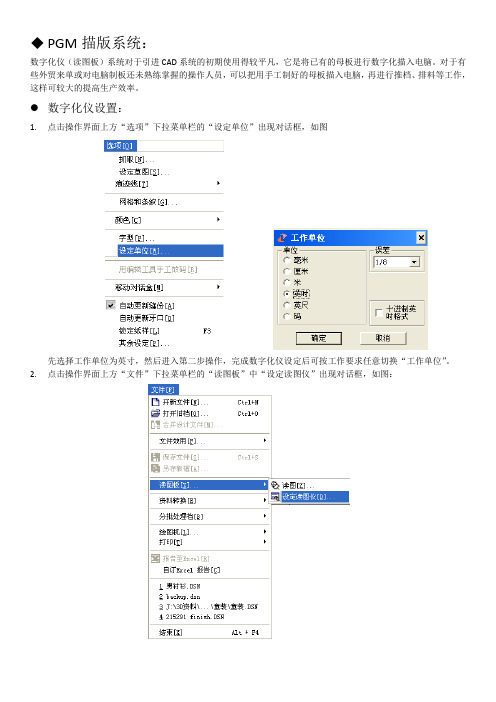
◆PGM描版系统:数字化仪(读图板)系统对于引进CAD系统的初期使用得较平凡,它是将已有的母板进行数字化描入电脑。
对于有些外贸来单或对电脑制板还未熟练掌握的操作人员,可以把用手工制好的母板描入电脑,再进行推档、排料等工作,这样可较大的提高生产效率。
●数字化仪设置:1.点击操作界面上方“选项”下拉菜单栏的“设定单位”出现对话框,如图先选择工作单位为英寸,然后进入第二步操作,完成数字化仪设定后可按工作要求任意切换“工作单位”。
2.点击操作界面上方“文件”下拉菜单栏的“读图板”中“设定读图仪”出现对话框,如图:数字化仪使用:1. 描母板:将要描的母板固定在读图板面中,点击工具栏中“读图”图标后操作界面中会出现“读图板”操作框,如图:用数字化仪上的“十六键定位器”按具体的读图方式将板面上的母板依次以点连线的形式把样板完整的读入电脑中。
具体的“十六键定位器”读图方式如下图:先描完外部轮廓,按“十六键定位器”上“F”键看读图板界面下方当出现“内部轮廓”字样时再开始描内部轮廓,描两条不相干的内部轮廓线间需用“F”键切换。
当描完一个款式中最后一块样板时,点击“读图板”界面左下方的“完成”来结束断开数字化仪的使用。
在描图过程中无需点击“完成”,之前所描的每块样板会自动跳入纸样栏中。
2.描叠图:如果有全码手工板,可以将样板从小到大以一条基准线为标准重叠对齐,固定在读图板面上。
点击操作界面上方“放码”下拉菜单栏的“尺码”出现对话框,如图:手工全码共有几档,可通过点击“插入”、“附加”来增加到适合的档数,在最小档的基码处点击选择,使基码暂时设定为最小码(描完叠图后可任意切换到最终的基码),然后关闭。
点击操作界面上方“视图”下拉菜单栏的“放码”中“放码表”,此时刚建立的几档尺码会以表格形式出现在操作界面左边辅助工具栏中,如图:点击工具栏中“读图”图标出现“读图板”操作框后,用数字化仪上的“十六键定位器”按具体的读图方式将板面上的叠图输入电脑中,如图:具体的“十六键定位器”读图方式如下图:从最小码外轮廓开始读,在描到每个放码转角点时最小码按“1”,弧线放码点按“0”,然后有几档就依次根据放码点挨个按“4”,曲线轮廓只描最小码,其它码曲线轮廓等描完后电脑中会自动扩散。
PGM操作说明书(明细)

◆PGM系统概述:(需一天时间)●操作界面介绍:拷频整个操作界面(标注说明:下拉式菜单、工具栏、纸样栏、辅助工具栏、操作区域)●工具条选择(显示或隐藏工具条): 1. 通过在工具条界面点击鼠标右键—自定义(TOOLBARS) 2. 视图—工具栏●工具条摆放: 按住鼠标左键拖动工具条前的双杠边把工具条摆放到操作人员较顺手的位置●工具条中某个工具的显示或隐藏: 在工具条界面点击鼠标右键—自定(工具) 可将工具条中不常用的工具拖入其中,扩大操作区域●单位名称设置: 选项----设定单位(厘米、英寸误差调整)●操作界面中文字设置: 选项----字型(屏幕、内部文字、纸样栏、纸样排栏轮廓、打印机)●版面颜色及线种类调整:选项----颜色----颜色及线种类(一般颜色栏目)●操作前相关知识了解(以表格形式说明):◆PGM打版系统:(需七天时间)●以男衬衫为例:建立基础框架:编辑----新建纸样----新建矩形、线段加点、移动点、多个移动、圆、辅助线利用以上工具变化出不同的打板方式:前后片分开打法(主要体现工具的灵活性)前后片重叠打法前后片并列打法通过前后片的各种打法引申出:不同肩斜制法的工具灵活使用:定数肩斜角度肩斜比例肩斜定小肩宽不同袖窿深制法的工具灵活使用:以上平线定袖窿深以肩斜线定袖窿深以肩斜点定斜跨肩放码基础工具:建立放码档数(放码----尺码)、显示放码表、选放码点后填放码数值、复制黏贴放码数值(几种黏贴方式)、放完基础码用排点工具查看板型各部位效果缝份基础工具:加整体缝份、修改单边缝份、缝份折边处理●以外销裤为例:建立基础框架:(以上建框架所用到的工具)、线段等份(编辑----加入----加点/线与线上)、空间等分(钮位距离)、修改锁定弧线长度(MEASURE测量工具)、延伸轮廓放码基础工具:(以上所用到的基本放码工具)、制作放码表库缝份基础工具:(以上用到的缝份工具)、单边变量缝份(后浪处理)死褶基础工具:建立死褶、死褶放码、合并死褶●以开公主线女上装为例:建立基础框架:(以上建框架所用到的工具)、公主线开刀(画笔工具、裁剪工具)放码基础工具:(以上所用到的基本放码工具)、内部如口袋、腰省等推挡(比例放码)缝份基础工具:(以上用到的缝份工具)、单边缝份处理(折角、剪角)死褶工具:建立死褶、死褶(褶尖、褶量)转移多种配领、配袖方式:(结合教学过程中遇到的不同人的打法来找相应的工具)●以插肩袖为例:建立基础框架:(以上建框架所用到的工具)、辅助线(做斜度辅助线垂直)、线条复制及调整(编辑----线段----复制)放码基础工具:(以上所用到的基本放码工具)、角度放码工具缝份基础工具:(以上用到的缝份工具)附助工具:行走工具(对位标记)、连接纸样工具修改工具:制作布纹线(平行布纹线、角度布纹线、旋转布纹线)●以完整的男西服为例(将之前的所有工具进行串联):建立基础框架:(以上建框架所用到的工具)放码基础工具:(以上所用到的基本放码工具)、号型放码缝份基础工具:(以上用到的缝份工具)、缝份开叉、开叉倒角(裁剪缝份角度)◆PGM特殊(优秀)工具:(需三天时间)●放码工具:树放码(以内衣板为例)●用编辑工具手工放码:(弧线造型单段调整)●死褶与生褶的多种变化:加容位(立体袋)(袖肘省)(膝盖省)、多个死褶(前中有褶)(不对称省道)(泡泡袖)、生褶(百褶裙)(鱼尾裙)(羊腿袖)、生褶线(不同类型不同深度的褶同时制作)●加放缩率(缩率回退):纸样----修改----比例缩放(样版缩率、单线条缩率、缩率以文字说明)、缩率回退公式●牙口设置:牙口推挡变化(按比例推挡、按定数推挡)●比较线段长度:多条线段累加,累减(查看各段或多段线段弧线长度或直线长度)●纸样库:将基本款式轮廓做好存入纸样库中,以后可当工具直接调用◆PGM软件中各项菜单栏下的设置:(需两天时间)文件----合并设计文件、文件----文件效用----打开备份文件、纸样----总体资料、纸样----一般----总体修改内部、纸样----一般----总体牙口放码、纸样----一般----加入支持曲线点、纸样----清除多余点、设计----剪裁、设计----孔洞入纸样/纸样向孔洞、设计----点连接、设计----相等线段、设计----安排绘图、视图----显示纸样内容、视图----一般选项、视图----纸样、视图----提示资料、选项----抓取、选项----痕迹线、选项----移动对话盒、选项----其余设定◆PGM描版系统:(需一天时间)●数字化仪设定:设定读图板(每项内容具体含义)截图后标注说明●描基本码:描版方式(16键定位器描版时的按键含义)、修版(旋转、修线、修点)图例说明●描全码版:建立尺码(基码设定为最小码或最大码)、描版方式图例说明◆PGM排料系统:(需三天时间)●多种铺布方式与排料区域设置的关系:排料图定义(排料图面积、层数、排料图布料、带剩余部分的排料图面积)截图后标注说明●排料样板文件的调取:选择设计文件(浏览找排料文件、设定捆扎数量、查看纸样资料)截图后标注说明●排料区样板的调整工具:样板放置、重叠样板、旋转样版、滑动靠齐样板●排料区的变化:复制排料图(手枪型排料)、交替样片(更新设计文件、排料图----替代)、编辑样片(纸样----编辑纸样)●特殊排料方式:对格对条(排料图----条纹及布纹)、毛皮类排料(纸样----建立新纸样)、色差排料(排料图----裂缝)、捆绑(配套----捆扎)●特殊工具:(套排NEST++、自动排队排图、报告于EXCEL、运算成本)●排料界面中各项菜单栏下的设置:文件----合并排料图文件、纸样----内部----总体内部参数、排料图----侦察内部重叠、视图----纸样于排料图上内容、视图----提示资料、选项----其余设定◆PGM转换资料系统:(需一天时间)●●●◆PGM打印系统:(需一天时间)●一比一输出:各款打印的连接设置、打版系统/排料系统分别打印方式(文件----绘图)●缩小比例打印:文件----绘图----更多、文件----打印●截图拷频打印:。
PGM V3.0 版 使用说明

b.高度加速壽命試驗機
Temp.℃ :可控制溫度設定範圍80℃∼145℃。 RH% :可控制濕度設定範圍75%∼100%。 Hour,Min. :當段所需執行時間。 T/H :該值設為0 時代表設定時間到即執行下一段程式。 該值設為1 時代表溫度到設定值才執行下一段程式。 該值設為2 時代表濕度到設定值才執行下一段程式。 P1、P2、P3 :可程式控制接點插座。(擴充件) 85 :Hast 85℃/85%專用控制介面。 High Temp. Limit℃ :第一段高溫保護SV+5℃。 High Pressure Limit :第一段高壓保護SV+0.5Kg。 Voltage Limit :BIOS 測試電壓保護SV+0.5V。 Door Pressure Limit :開門安全限制開關壓力1.03Kg。 Decompress Temp. Limit℃ :正常程序停機洩壓溫度。 Drain Pressure Limit :正常程序停機洩壓溫度55℃。 Exhaust Temp. Limit℃ :排放空氣溫度設定110℃。 Exhaust Time :排放空氣時間設定30 分鐘。
c.高壓加速壽命試驗機
Temp.℃ :可控制溫度設定範圍80℃∼145℃。 Hour,Min. :當段所需執行時間。 WT :該值為[Y]表示實際溫度到達設定值一定範圍內(系統 內定為± 3℃)才開始倒扣計算時間。 註:恆溫段不允許設定此WT 功能。 P1、P2、P3 :可程式控制接點插座。(擴充件) 若程式執行完畢或內外保護裝置造成停機時, 原信號設定1(ON)時,均變為0(OFF)狀態以 保護測試品完整(防止空焚)。 High Temp. Limit℃ :第一段高溫保護SV+5℃。 High Pressure Limit :第一段高壓保護SV+0.5Kg。 Decompress Temp. Limit℃ :正常程序停機洩壓溫度。 Door Pressure Limit :開門安全限制開關壓力1.03Kg。 Drain Pressure Limit :正常程序停機洩壓溫度60℃。 Exhaust Temp. Limit℃ :排放空氣溫度設定110℃。 Exhaust Time :排放空氣時間設定30 分鐘。
PGM-SUPER、POWER-160、180型喷绘机操作手册
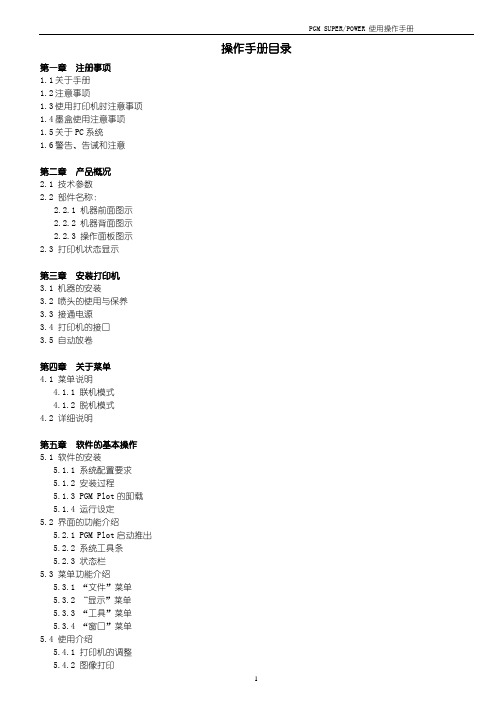
操作手册目录第一章注册事项1.1关于手册1.2注意事项1.3使用打印机时注意事项1.4墨盒使用注意事项1.5关于PC系统1.6警告、告诫和注意第二章产品概况2.1 技术参数2.2 部件名称:2.2.1 机器前面图示2.2.2 机器背面图示2.2.3 操作面板图示2.3 打印机状态显示第三章安装打印机3.1 机器的安装3.2 喷头的使用与保养3.3 接通电源3.4 打印机的接口3.5 自动放卷第四章关于菜单4.1 菜单说明4.1.1 联机模式4.1.2 脱机模式4.2 详细说明第五章软件的基本操作5.1 软件的安装5.1.1 系统配置要求5.1.2 安装过程5.1.3 PGM Plot的卸载5.1.4 运行设定5.2 界面的功能介绍5.2.1 PGM Plot启动推出5.2.2 系统工具条5.2.3 状态栏5.3 菜单功能介绍5.3.1 “文件”菜单5.3.2 “显示”菜单5.3.3 “工具”菜单5.3.4 “窗口”菜单第一章注意事项1.1关于手册此手册适用于PGM-SUPER/POWER-160/180型喷绘机的用户或操作此机器的技术工程师。
手册旨在说明用前准备工作和操作过程。
在使用打印机前,请务必熟悉本手册中的内容并对部分章节作重点了解。
在使用机器过程中请遵照手册所示进行操作。
请遵守标注在打印机上的警告和指导。
如有疑问,欢迎与我们的技术支持部门接洽。
1.2注意事项:1. 要将机器放置在以下地点:(1) 不牢固的表面(2) 倾斜的地方(3) 容易振动或晃动的地方(4) 温度和湿度容易发生剧烈变换的地方(5) 受到阳光、强光或热源的直射(6) 潮湿或多尘的地方(7) 电话线或照明线路的接地端2. 在打印机周围留出足够的空间以保障打印机的通风正常。
3. 将打印机放置在靠近墙上的插座的地方以使插头容易插拔。
4. 不要堵塞该打印机外壳上的开口。
5. 不要将任何物品插入到打印机的槽中,注意不要将液体溅到打印机中。
德国BINDER KBF115-pgm恒温恒湿箱操作说明书
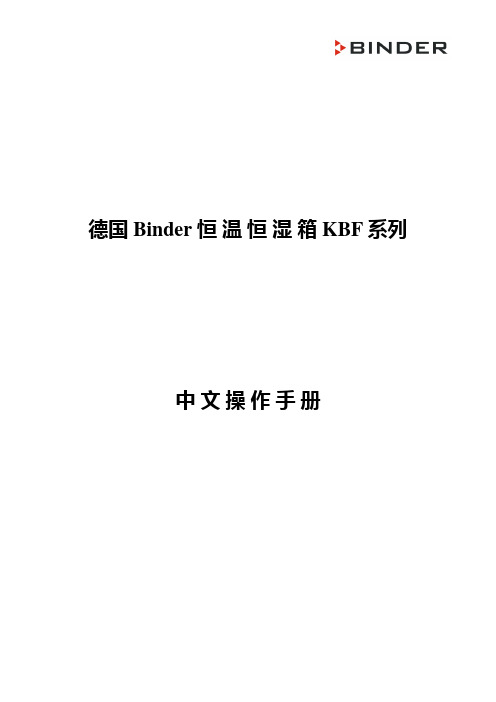
德国Binder 恒温恒湿箱KBF系列中文操作手册目录索引1、设备概述1.1设备描述1.2 KBF控制面板1.3 MB1程序控制器2、担保2.1 拆箱核对与检验2.2 设备安装的要求2.3 正确安装和存放3、安全忠告4、设备安装4.1水源供应4.2 排水连接4.3 电源连接5、启动5.1操作模式5.2开机6、 MB1程序控制器的设置6.1选择菜单语言6.2 MB1程序控制器功能6.3 “User-settings” 菜单的功能6.4 “User Level”菜单的功能7、超温保护装置Class 18、超温保护装置Class 3.1(安全控制器)9、测量过程的图形表示10、手动设定11、程序操作11.1进入程序菜单11.2设定温度及风扇速度11.3设定湿度11.4设定温度、湿度的“梯度”或“阶梯”11.5循环程序12、断电后的状态13.3温度、湿度的模拟输出(选项)尊敬的顾客:为了正确操作KBF恒温恒湿箱,您一定要仔细地完全读懂操作说明。
按照CE规则,重要的部分标注有如下符号:符号说明此符号表示你应该参考操作说明的相关指示以避免伤人,除非特别注明。
此符号表示你应该参考操作说明资料以防毁坏设备。
此符号表示要防止可能发生电击或者由于超过额定电压而毁坏设备。
此符号表示您必须遵照操作说明进行操作。
此符号表示技术资料。
此符号表示通用资料。
此符号提醒您注意安全,以免引起烫伤。
1、设备概述附图1: KBF115-pgm 恒温恒湿箱箱体外观A)MB1程序控制器B)门把手C)外门D) 湿度开关1.1设备描述您已从Binder公司购买了一种既经济又优质的产品—恒温恒湿箱。
APT.Line系列KBF恒温恒湿箱制造精细且应用先进的工艺技术以及生产方法。
为了实现温度控制,KBF配备有多功能温度、湿度双通道技术微处理控制器,数字显示,温度精度可达0.1℃,湿度精度可达1%r.H 。
KBF恒温恒湿箱是一种高精度气候箱,其微处理器控制加湿和除湿系统,完全符合对医药产品测试稳定性和耐用性的要求(即符合EN 111/3335/92或ICH),而且,KBF恒温恒湿箱在纸张、纺织、塑料、建筑材料等行业的测试中能长时间模拟测试条件。
PGM操作说明书(提纲)
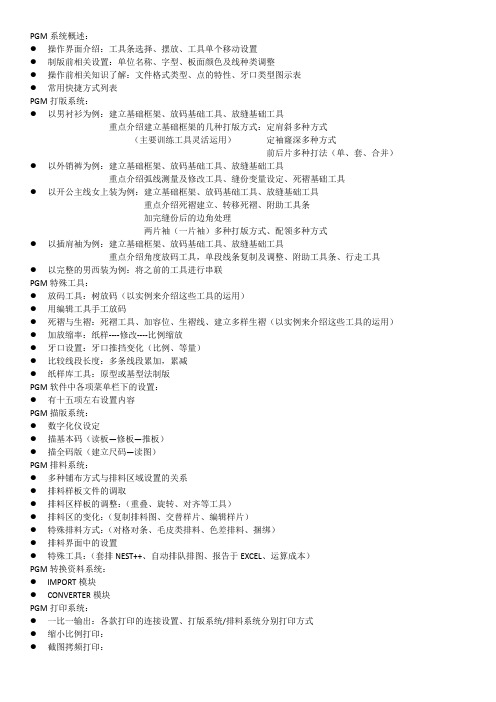
PGM系统概述:●操作界面介绍:工具条选择、摆放、工具单个移动设置●制版前相关设置:单位名称、字型、板面颜色及线种类调整●操作前相关知识了解:文件格式类型、点的特性、牙口类型图示表●常用快捷方式列表PGM打版系统:●以男衬衫为例:建立基础框架、放码基础工具、放缝基础工具重点介绍建立基础框架的几种打版方式:定肩斜多种方式(主要训练工具灵活运用)定袖窿深多种方式前后片多种打法(单、套、合并)●以外销裤为例:建立基础框架、放码基础工具、放缝基础工具重点介绍弧线测量及修改工具、缝份变量设定、死褶基础工具●以开公主线女上装为例:建立基础框架、放码基础工具、放缝基础工具重点介绍死褶建立、转移死褶、附助工具条加完缝份后的边角处理两片袖(一片袖)多种打版方式、配领多种方式●以插肩袖为例:建立基础框架、放码基础工具、放缝基础工具重点介绍角度放码工具,单段线条复制及调整、附助工具条、行走工具●以完整的男西装为例:将之前的工具进行串联PGM特殊工具:●放码工具:树放码(以实例来介绍这些工具的运用)●用编辑工具手工放码●死褶与生褶:死褶工具、加容位、生褶线、建立多样生褶(以实例来介绍这些工具的运用)●加放缩率:纸样----修改----比例缩放●牙口设置:牙口推挡变化(比例、等量)●比较线段长度:多条线段累加,累减●纸样库工具:原型或基型法制版PGM软件中各项菜单栏下的设置:●有十五项左右设置内容PGM描版系统:●数字化仪设定●描基本码(读板—修板—推板)●描全码版(建立尺码—读图)PGM排料系统:●多种铺布方式与排料区域设置的关系●排料样板文件的调取●排料区样板的调整:(重叠、旋转、对齐等工具)●排料区的变化:(复制排料图、交替样片、编辑样片)●特殊排料方式:(对格对条、毛皮类排料、色差排料、捆绑)●排料界面中的设置●特殊工具:(套排NEST++、自动排队排图、报告于EXCEL、运算成本)PGM转换资料系统:●IMPORT模块●CONVERTER模块PGM打印系统:●一比一输出:各款打印的连接设置、打版系统/排料系统分别打印方式●缩小比例打印:●截图拷频打印:。
PGM操作说明书(打印系统)
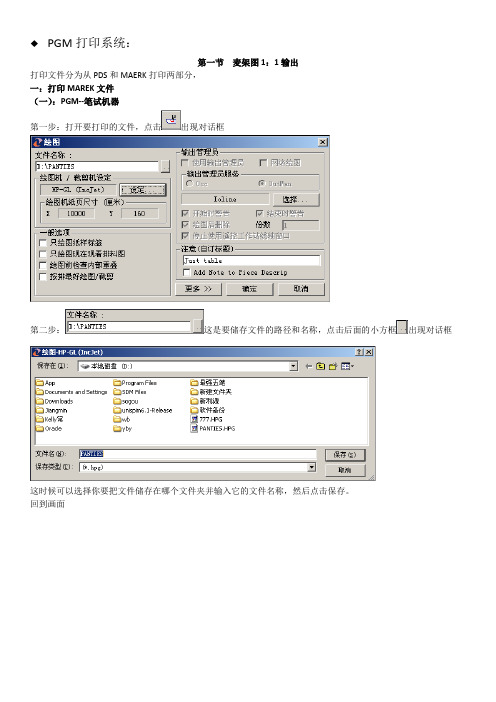
PGM打印系统:第一节麦架图1:1输出打印文件分为从PDS和MAERK打印两部分,一:打印MAREK文件(一):PGM--笔试机器第一步:打开要打印的文件,点击出现对话框第二步:这是要储存文件的路径和名称,点击后面的小方框出现对话框这时候可以选择你要把文件储存在哪个文件夹并输入它的文件名称,然后点击保存。
回到画面第三步:再点击出现对话框驱动格式选择,Y(宽度)是指纸的宽度,X(长度)是指纸的长度然后点击出现对话框使用机内字型不要打勾I(如果打勾了,样片打印出来,它上面的文字就不是中文了),点击找到W422-chn(22).fnt文件(注:PGM安装盘上都会有中文字库文件,右键点击它选择复制,然后浏览到你要的位置,右键粘贴)然后点击打开回到画面第四步:点击第五步:点击桌面上笔试打印机控制中心选择然后点击出现对话框点击黑色箭头来选择一下端口,然后点击确定回到画面第六步:点击浏览浏览到你要打印的文件,点击回到画面第七步:点击(注:点击输出之前,打印机必须是在线状态)第八步:点击任务列表可以查看打印任务如需取消或暂停打印,右键点击文件名来进行操作。
(二):PGM—Super喷墨打印机第一步:点击出现对话框第二步:这是要储存文件的路径和名称,点击后面的小方框出现对话框这时候可以选择你要把文件储存在哪个文件夹并输入它的文件名称,然后点击保存。
回到画面第三步:再点击出现对话框驱动格式选择,Y(宽度)是指纸的宽度,X(长度)是指纸的长度然后点击出现对话框使用机内字型不要打勾I(如果打勾了,样片打印出来,它上面的文字就不是中文了),点击找到W422-chn(22).fnt文件(注:PGM安装盘上都会有中文字库文件,右键点击它选择复制,然后浏览到你要的位置,右键粘贴)然后点击打开回到画面第四步:点击第五步:打开桌面上Super控制中心出现对话框点击打开文档浏览到要打印的文件(文件类型选择),点击打开要打印的文件就可以预览到,然后点击(注:点击打印之前。
1 PGM操作说明书(系统概述)
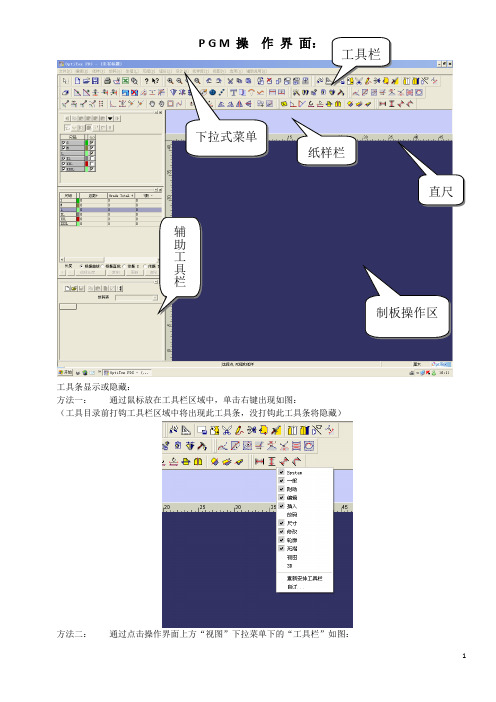
P G M 操 作 界 面:工具条显示或隐藏:方法一: 通过鼠标放在工具栏区域中,单击右键出现如图:(工具目录前打钩工具栏区域中将出现此工具条,没打钩此工具条将隐藏)工具栏下拉式菜单辅助工具栏制板操作区直尺纸样栏方法二:通过点击操作界面上方“视图”下拉菜单下的“工具栏”如图:(出现工具条对话框,在工具目录前打钩工具栏区域中将出现此工具条,没打钩此工具条将隐藏)工具条摆放:工具栏区域中的工具条可以根据操作人员的操作习惯,按住鼠标左键拖动工具条前的双杠边,把工具条任意摆放在较顺手的位置。
(缺图)工具条中的工具显示或隐藏:工具条中的一个或多个工具在不常用的情况下可以隐藏起来,经过工具的隐藏和整理后,操作区将会扩大操作范围。
某个工具要用时将此工具单个拖出放入某项工具条中。
(缺图)单位名称设定:制版过程中常用的计量单位:厘米、英寸在操作系统中可以自由切换。
通过点击在操作界面上方的“选项”菜单栏下拉的“设定单位”对话框中进行调整。
操作界面中各区域的文字设置:初装软件后界面中各区域的文字默认为英文状态,想要其它文字状态(如:中文、日文等)可通过点击在操作界面上方的“选项”菜单栏下拉的“字型”对话框中进行调整。
PGM操作系统中常用的文件格式类型:了解常用的文件格式类型有助于更好的正确使用软件,常见的文件格式类型见表。
名称文件类型打板文件*.dsn备份文件Backup_*.dsn放码表库文件*.rul纸样库文件*.tpl排料图文件*.dsp批处理文件*.msg绘图文件*.bmp\*.hpg\*.hp2\*.gbr点类型、牙口类型:操作系统中一般都会涉及不同的点类型与牙口类型,类型不同其含义与作用也各不相同。
PGM操作系统中点与牙口类型及其图例与作用见表。
点与牙口类型图例作用放码点放码时在放码表中允许填入放码数值,按前后两个放码点显示段落数据弧线点用“移动”工具移动到任何位置(调整曲线造型)普通点用“移动”工具移动到任何位置(调整折线造型)钮位(绘画)用来标记要钻孔的点位钮位(裁剪)用来标记要钻孔的点位钮位(钻孔)用来标记要钻孔的点位钮位(辅助钻孔)用来标记要钻孔的点位牙口(T型)标记剪口牙口(V型)标记剪口牙口(I型)标记剪口牙口(L型)标记剪口牙口(U型)标记剪口牙口(盒子)标记剪口常用快捷键列表:与多数软件一样,PGM操作系统中的很多操作既可以使用工具按钮,也可以使用菜单和快捷键。
PGM操作说明书(下拉菜单的设置)
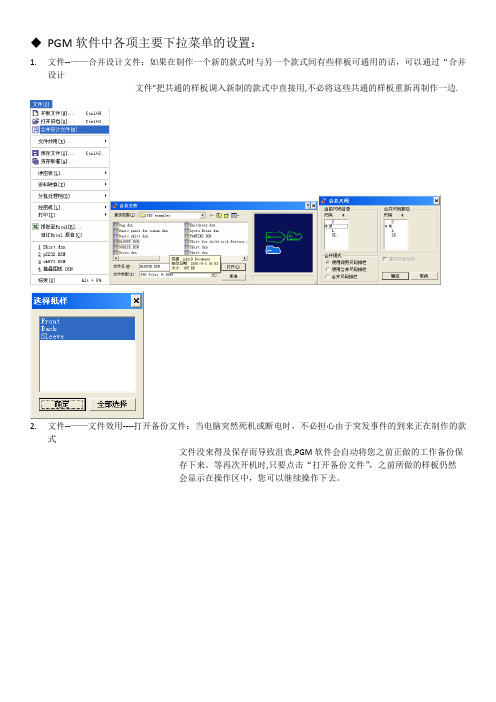
PGM软件中各项主要下拉菜单的设置:1.文件--——合并设计文件:如果在制作一个新的款式时与另一个款式间有些样板可通用的话,可以通过“合并设计文件"把共通的样板调入新制的款式中直接用,不必将这些共通的样板重新再制作一边.2.文件--——文件效用----打开备份文件:当电脑突然死机或断电时,不必担心由于突发事件的到来正在制作的款式文件没来得及保存而导致沮丧,PGM软件会自动将您之前正做的工作备份保存下来。
等再次开机时,只要点击“打开备份文件”,之前所做的样板仍然会显示在操作区中,您可以继续操作下去。
3.纸样—-—-总体资料:所有在操作的样片可以通过“总体资料”将字体大小、款式编号、布纹箭头等相关的参数一次性进行修改,这些相关资料的设置将会对之后的排料工具操作有一定的联系。
4.纸样—---一般——--总体修改内部:所有在操作的样片可以通过“总体修改内部”将样板上的牙口、纽扣、圆、文字等进行对形态、大小、角度一次性的修改调整.5.纸样--——一般————加入支持曲线点:当样板上的弧线轮廓不顺滑时,通过“加入支持曲线点”会在需要的曲线上增加弧线点后使弧线顺滑。
特别对初学者来说,可以通过这个功能自动增加多个弧线点,而不用自己一一添加弧线点后再进行移动修顺。
6.纸样-——-清除多余点:当样板的弧线轮廓上点太多或在使用“”工具时,会自动增加弧线点,使弧线想调整时不容易修顺,这时可以通过“清除多余点”将弧线上过多的弧线点去除,使弧线更方便的调整修顺。
7.设计-———剪裁:根据所选择的两点造型轮廓进行平行、水平、垂直方向上的剪裁,如果从操作界面中的直尺中拉出水平或垂直辅助线定位在样板上的话可直接把辅助线当剪裁线分割样板.8.设计——-—孔洞入纸样/纸样向孔洞:如果想把一块样板放入其它样板中作为内部轮廓或样板中已有的内部轮廓想将它变成一块样板,可以通过“孔洞入纸样/纸样向孔洞”轻松的完成它们间相互转换.点击英语状态是将本身的样板或内部轮廓直接进行转换,点击中文状态是在样板或内部轮廓原型态保留的基础上进行复制转换成样板或内部轮廓。
PGM CAD排料软件
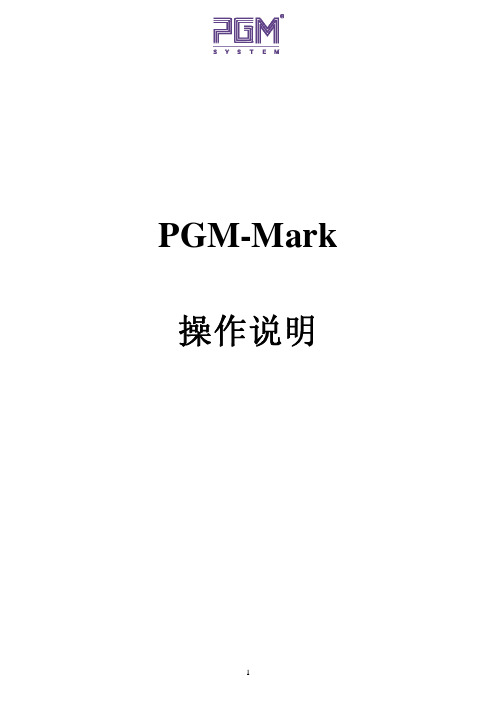
PGM-Mark 操作说明第一章图标和工具栏工具工具以图标形式表示软件各种不同的操作方式,在屏幕上以工具栏的形式显示。
在Mark里有7种不同的工具栏。
系统工具栏:一般工具栏:手动工具栏:对齐工具:放置工具栏:配套工具:纸样工具:工具栏可以显示也可以隐藏。
当显示工具栏时,工作区域减少。
定制工具栏:z从查看菜单下,选择工具栏.z点击Customize.(定制)z点击New(新建).命名新的工具栏.z点击OK, 工具栏则显示在工具栏区域上..z选择工具栏z选择新工具栏上需新建的图标,在对话框的底部会出现图标的具体描述.z点击并将新的图标从对话框拖到新的工具栏上.z点击OK.重设工具栏:z选择查看菜单下的”工具栏”z选中需要的工具栏.z点击Reset.z点击 Close(关闭).z选取工具点击工具可激活大部分的工具,光标由普通的箭头形变成与相应的工具。
例如,如果选中”旋转”,则光标变成一个曲线型箭头,提示用户为旋转状态。
结束工具欲结束选定的工具并恢复为普通的箭头光标,点击箭头或鼠标右键,选取弹出菜单的第一项“选定工具”。
从工具栏中选取另外的工具,可再次选取工具。
系统工具栏释放工具释放工具是Mark软件里的默认工具,(有时称为选取工具或箭头工具)。
此工具用于选取纸样,点和线段。
新建开始一个新的马克(DSP)文件。
一个DSP文件包含组成一个完整的马克所需要的纸样。
当选取此工具后,弹出“定义唛架”对话框,输入新的唛架区域参数,点击OK。
加入纸样文件是选择“文件”菜单里的“打开款式文件”。
打开打开已有的马克文件,扩展名为DSP。
合并排料图文件。
保存保存马克上显示的文件,路径和名称都为原来默认的,也可以重新选取新的路径和名称。
注: DSP扩展名将自动加在文件名后面。
寻找及更新文件。
打开设计文件,即打开所需排料的文件。
输入CAD/CAM文件输出CAD/CAM文件。
打印激活打印对话框。
绘图使用绘图工具激活绘图对话框。
GPM系列超声波液位计使用说明
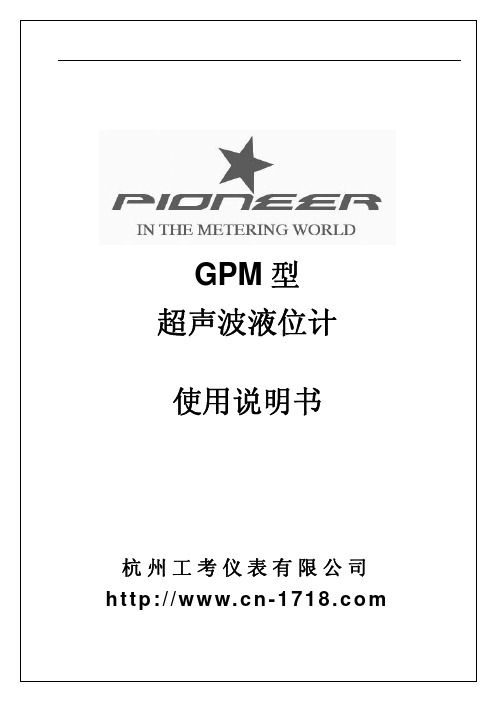
准确性和可靠性; ◇ 安全可靠、防潮、防腐蚀,适用于不同的场合,不受天
气等因素的影响; 同时,KUT 系列超声波换能器配合本公司的 GPM 专利的声波智能技术和微能量、数字滤波技 术保证了小盲区、大量程、本质安全、高精度等特点。本公司可以根据用户不同的需要,选择相应 的传感器以适用于各种场合。
本公司无义务或责任承担任何上述之外的缺陷。 本产品免于其它明示或暗示保修。本公司特此放弃特定用途的适销性和适用性的暗示保修。 本公司不对基于合同、民事或任何其它法律理论的任何直接、间接、特殊、意外或后果性损失或损害负责。
版权所有
本公司在全球范围内保留所有专利。未经本公司的事先书面许可,本仪表的任何部分包括源代码,不得以任何 形式或电子、电磁、光学、人工或其它的任何方式,复制、传输、转录或翻译成任何一种语言或计算机语言。
1.1 超声波换能器的安装要求 ......................................... 4 1.2 仪表安装示意图 ................................................ 4
1.2.1 罐顶安装(仪表直接固定在盲板盖上)........................... 4 1.2.2 罐顶安装(延伸管安装方式).................................. 4 1.2.3 开场条件安装 .............................................. 5 1.3 仪表安装尺寸图 ................................................. 5 1.3.1 支架安装 ................................................. 5 1.3.2 固定式法兰安装(在盲板水平时选用)........................... 6 2、仪表接线 .......................................................... 7 3、接线注意事项 ..................................................... 8 仪表调试说明 ........................................................... 8 1、液晶显示的描述 ..................................................... 8 2、键盘说明 .......................................................... 9 3、菜单的说明 ........................................................ 10 4、参数的设置 ........................................................ 10 4.1 仪表标定的步骤 ................ ............................... 10 4.2 参数 4~20mA 设置 ..............................................11 4.3 继电器参数设置 ................................................ 11 4.4 换能器高度设置 ............................................... 12 4.5 显示模式设置 ............................................... 13 4.6 Windows 菜单 .............................................. 13 4.7 地址 ID 号设置 ............................................... 13 4.8 波特率设置 ............................................... 13 4.9 PWDB 设置 ............................................... 13 4.10 4-20MA 设定暑促 ........... ................................ 13 设备清单 .............................................................. 14 1、生产厂家提供的设备以及附件........................................... 14 2、现场需要具备的条件................................................. 14 贮存、运输条件 ........................................................ 14 1、运输条件 .......................................................... 14 2、贮存条件 .......................................................... 14 售后服务 .............................................................. 14 联系方式 .............................................................. 14
PGM-2400P中文说明书,全

目录
1. 概述...............................................ቤተ መጻሕፍቲ ባይዱ..........................................................................6 1.1 主要特点.......................................................................................................6 1.2 技术参数.......................................................................................................7
只对本仪器的可燃气体检测部分进行了安全评估。 校正:
为确保安全性,每天使用前用满量程 20-50%已知浓度的甲烷气 体检查仪器的灵敏度,误差不得超过±20%。传感器的准确度可通过 标定操作得到保证。
任何迅速接近满量程,并随之降低或波动的检测读数可能表明气 体浓度已超出了上限,这种情况将是很危险的。
所有新购买的 RAE 公司的仪器在使用和维修前应该用已知浓度 的标准气体进行校正。
4.4.1 调整停泵:高 ....................................................................................................18 4.4.2 调整停泵:低 ....................................................................................................19
PGM操作说明书(特殊优秀工具)
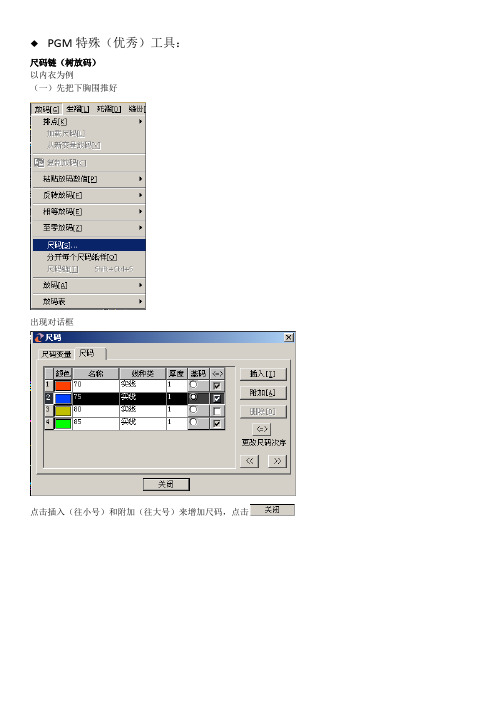
点击菜单栏“选项”下“用编辑工具手工放码”,
勾选此项,
将弧线上需修改的点事先改成放码点,如需修改多点,则均改为放码点
点击移动点工具 ,此时可见图标形状发生了变化,用此工具修改各码
修改后的网状图:
贴士:修改后不能将放码点再改成非放码点,否则弧形仍恢复到原先的状态。
修改完成后,取消“用编辑工具手工放码”的勾选
宽度
容位展开的量
第一第一个容位的大小(顺时针方向)
最后最后一个容位的大小
注意:如果第一与最后中的数值相等,则所展开的多个容位的大小都是相等的;
如果吧相等,则中间的几个容位的大小按照比例自动分配
角度
展开的容位是否有角度偏向(第一,最后功能同宽度中的设置。)
羊腿袖做法
PDS加放缩率
(样片整体加缩率)
以一个1米的正方形为例
宽度
省大
深度
省的长度
点击 后样板展开如下图所示:
另一边进行同样的操作,完成后样板展开如下图所示:
选中原先作好的水平线,点击布纹线与所选线段平 工具调整布纹线方向
点击旋转布纹线 工具,样板复位至原来状态
将省道展开形成的折点与水平线删除,修顺侧缝线条,样板完成。
死褶工具
前中褶做法
调入一片前身样板
选取线上加点 工具,定好展开的位置
选中定好的两点,点击多个死褶 工具,弹出“打开多个死褶”对话框,
在对话框中输入相应的数值:
点击 后样板展开如下图所示:
将前身展开处的多余点删除
将剩余点的属性改为弧线点,样板自动调顺。
选取波浪形 工具,添加抽褶标记,样板完成。
不对称省做法
调入一片作好省道的前身样板
选取死褶 工具,先点击需转移省的省尖部位,再点击新省所在的位置,弹出“移动点”定位对话框,输入相应尺寸后,点击 。
PGM-MARK操作说明
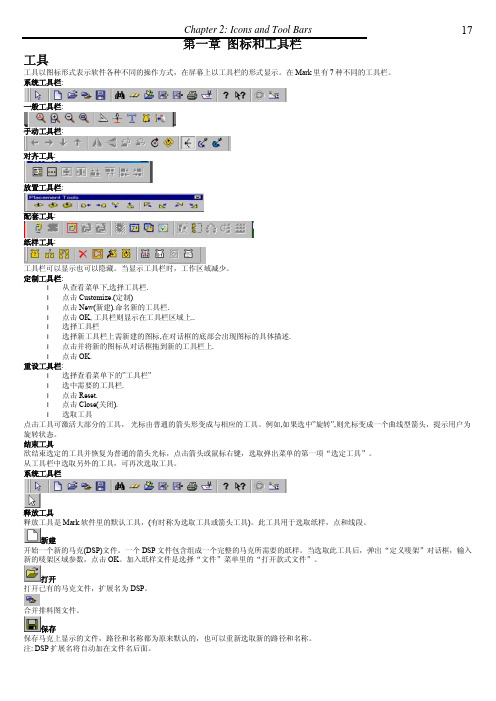
绘图 使用绘图工具激活绘图对话框。
关于 选择此工具可以获取软件版本的一些信息。
帮助工具
使用帮会工具可获取任何软件的帮助信息。
停止自动套排 当开始自动套排后,会显示一个时钟表明正在进行自动套排。要停止自动套排,点击此图标。此时,套排程序停止,剩下的纸样不显示 在唛架上。 只有当当前纸样排好后,自动套排程序才会停止。如果当前纸样很复杂,或纸样很多,则要停止排料会花点时间。自动排料程序停止 后,操作者可以改变纸样的性质,移动或放置新的纸样。继续自动排料后,新的纸样特性会开始生效。 从“套排”菜单中选择“继续”可重新开始排料。
文本 文本工具可改变纸样描述信息的位置,尺寸和角度。纸样描述信息由“选项”菜单决定。也可以用文本工具在纸样上添加或编辑内部文 本。 编辑文本信息
l 点击文本工具 l 点击文本编辑的纸样,弹出文本工具对话框。 内部文本对话框:
20
Mark Manual
(图 2-2) 文本编辑 文本参数: 字符大小和选定文本的基本角可以在此改变。 默认的文本文字和纸样描述文字字体分别是 1 cm 和 1 mm。在“纸样”菜单下的整体信息里可以改变纸样描述文字。 应用到所有尺码: 选择此项,文本可以添加到所有尺码。反之,则只能添加到选定尺码。
重做 重做最新一次的操作。
测量 测量任两点之间的距离。可以是水平的,垂直的或呈斜线的两点。 点击开始测量的地方并拖动至结束处。 X 和 Y 方向上的距离,以及整个线段的长都在屏幕底端的状态栏里显示。
扼位
用于添加,删除,编辑钮位或扼位。 添加扼位:
l 点击扼位工具
Chapter 2: Icons and Tool Bars
l 从查看菜单下,选择工具栏. l 点击 Customize.(定制) l 点击 New(新建).命名新的工具栏. l 点击 OK, 工具栏则显示在工具栏区域上.. l 选择工具栏 l 选择新工具栏上需新建的图标,在对话框的底部会出现图标的具体描述. l 点击并将新的图标从对话框拖到新的工具栏上. l 点击 OK. 重设工具栏: l 选择查看菜单下的”工具栏” l 选中需要的工具栏. l 点击 Reset. l 点击 Close(关闭). l 选取工具 点击工具可激活大部分的工具, 光标由普通的箭头形变成与相应的工具。例如,如果选中”旋转”,则光标变成一个曲线型箭头,提示用户为 旋转状态。 结束工具 欲结束选定的工具并恢复为普通的箭头光标,点击箭头或鼠标右键,选取弹出菜单的第一项“选定工具”。 从工具栏中选取另外的工具,可再次选取工具。 系统工具栏
德国BINDER KBF115-pgm恒温恒湿箱操作说明书
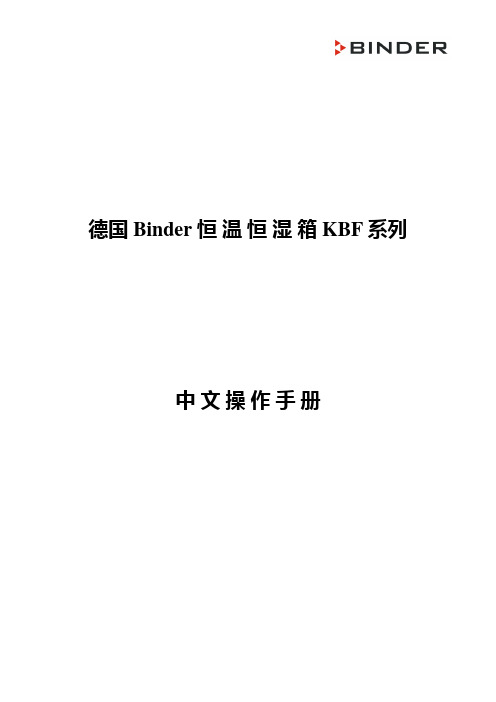
德国Binder 恒温恒湿箱KBF系列中文操作手册目录索引1、设备概述1.1设备描述1.2 KBF控制面板1.3 MB1程序控制器2、担保2.1 拆箱核对与检验2.2 设备安装的要求2.3 正确安装和存放3、安全忠告4、设备安装4.1水源供应4.2 排水连接4.3 电源连接5、启动5.1操作模式5.2开机6、 MB1程序控制器的设置6.1选择菜单语言6.2 MB1程序控制器功能6.3 “User-settings” 菜单的功能6.4 “User Level”菜单的功能7、超温保护装置Class 18、超温保护装置Class 3.1(安全控制器)9、测量过程的图形表示10、手动设定11、程序操作11.1进入程序菜单11.2设定温度及风扇速度11.3设定湿度11.4设定温度、湿度的“梯度”或“阶梯”11.5循环程序12、断电后的状态13.3温度、湿度的模拟输出(选项)尊敬的顾客:为了正确操作KBF恒温恒湿箱,您一定要仔细地完全读懂操作说明。
按照CE规则,重要的部分标注有如下符号:符号说明此符号表示你应该参考操作说明的相关指示以避免伤人,除非特别注明。
此符号表示你应该参考操作说明资料以防毁坏设备。
此符号表示要防止可能发生电击或者由于超过额定电压而毁坏设备。
此符号表示您必须遵照操作说明进行操作。
此符号表示技术资料。
此符号表示通用资料。
此符号提醒您注意安全,以免引起烫伤。
1、设备概述附图1: KBF115-pgm 恒温恒湿箱箱体外观A)MB1程序控制器B)门把手C)外门D) 湿度开关1.1设备描述您已从Binder公司购买了一种既经济又优质的产品—恒温恒湿箱。
APT.Line系列KBF恒温恒湿箱制造精细且应用先进的工艺技术以及生产方法。
为了实现温度控制,KBF配备有多功能温度、湿度双通道技术微处理控制器,数字显示,温度精度可达0.1℃,湿度精度可达1%r.H 。
KBF恒温恒湿箱是一种高精度气候箱,其微处理器控制加湿和除湿系统,完全符合对医药产品测试稳定性和耐用性的要求(即符合EN 111/3335/92或ICH),而且,KBF恒温恒湿箱在纸张、纺织、塑料、建筑材料等行业的测试中能长时间模拟测试条件。
PGM操作说明书(提纲)
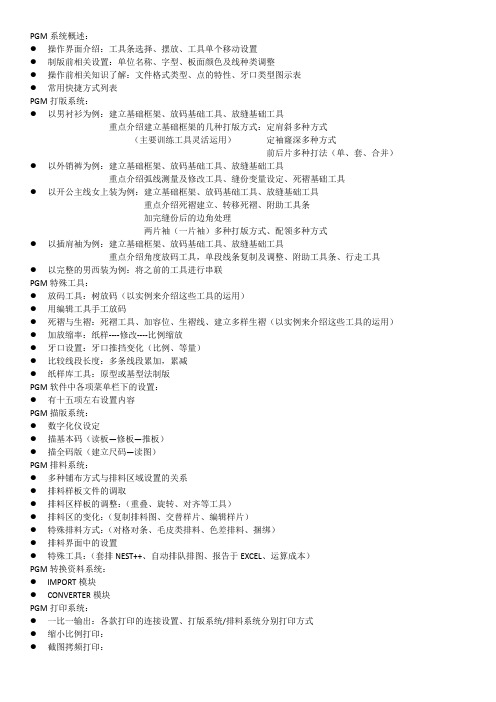
PGM系统概述:●操作界面介绍:工具条选择、摆放、工具单个移动设置●制版前相关设置:单位名称、字型、板面颜色及线种类调整●操作前相关知识了解:文件格式类型、点的特性、牙口类型图示表●常用快捷方式列表PGM打版系统:●以男衬衫为例:建立基础框架、放码基础工具、放缝基础工具重点介绍建立基础框架的几种打版方式:定肩斜多种方式(主要训练工具灵活运用)定袖窿深多种方式前后片多种打法(单、套、合并)●以外销裤为例:建立基础框架、放码基础工具、放缝基础工具重点介绍弧线测量及修改工具、缝份变量设定、死褶基础工具●以开公主线女上装为例:建立基础框架、放码基础工具、放缝基础工具重点介绍死褶建立、转移死褶、附助工具条加完缝份后的边角处理两片袖(一片袖)多种打版方式、配领多种方式●以插肩袖为例:建立基础框架、放码基础工具、放缝基础工具重点介绍角度放码工具,单段线条复制及调整、附助工具条、行走工具●以完整的男西装为例:将之前的工具进行串联PGM特殊工具:●放码工具:树放码(以实例来介绍这些工具的运用)●用编辑工具手工放码●死褶与生褶:死褶工具、加容位、生褶线、建立多样生褶(以实例来介绍这些工具的运用)●加放缩率:纸样----修改----比例缩放●牙口设置:牙口推挡变化(比例、等量)●比较线段长度:多条线段累加,累减●纸样库工具:原型或基型法制版PGM软件中各项菜单栏下的设置:●有十五项左右设置内容PGM描版系统:●数字化仪设定●描基本码(读板—修板—推板)●描全码版(建立尺码—读图)PGM排料系统:●多种铺布方式与排料区域设置的关系●排料样板文件的调取●排料区样板的调整:(重叠、旋转、对齐等工具)●排料区的变化:(复制排料图、交替样片、编辑样片)●特殊排料方式:(对格对条、毛皮类排料、色差排料、捆绑)●排料界面中的设置●特殊工具:(套排NEST++、自动排队排图、报告于EXCEL、运算成本)PGM转换资料系统:●IMPORT模块●CONVERTER模块PGM打印系统:●一比一输出:各款打印的连接设置、打版系统/排料系统分别打印方式●缩小比例打印:●截图拷频打印:。
- 1、下载文档前请自行甄别文档内容的完整性,平台不提供额外的编辑、内容补充、找答案等附加服务。
- 2、"仅部分预览"的文档,不可在线预览部分如存在完整性等问题,可反馈申请退款(可完整预览的文档不适用该条件!)。
- 3、如文档侵犯您的权益,请联系客服反馈,我们会尽快为您处理(人工客服工作时间:9:00-18:30)。
◆PGM系统概述:(需一天时间)
●操作界面介绍:拷频整个操作界面(标注说明:下拉式菜单、工具栏、纸样栏、辅助工具栏、操作区域)
●工具条选择(显示或隐藏工具条): 1. 通过在工具条界面点击鼠标右键—自定义(TOOLBARS) 2. 视图—工
具栏
●工具条摆放: 按住鼠标左键拖动工具条前的双杠边把工具条摆放到操作人员较顺手的位置
●工具条中某个工具的显示或隐藏: 在工具条界面点击鼠标右键—自定(工具) 可将工具条中不常用的工具拖入
其中,扩大操作区域
●单位名称设置: 选项----设定单位(厘米、英寸误差调整)
●操作界面中文字设置: 选项----字型(屏幕、内部文字、纸样栏、纸样排栏轮廓、打印机)
●版面颜色及线种类调整:选项----颜色----颜色及线种类(一般颜色栏目)
●操作前相关知识了解(以表格形式说明):
◆PGM打版系统:(需七天时间)
●以男衬衫为例:建立基础框架:编辑----新建纸样----新建矩形、线段加点、移动点、多个移动、圆、辅助线
利用以上工具变化出不同的打板方式:前后片分开打法
(主要体现工具的灵活性)前后片重叠打法
前后片并列打法
通过前后片的各种打法引申出:不同肩斜制法的工具灵活使用:定数肩斜
角度肩斜
比例肩斜
定小肩宽
不同袖窿深制法的工具灵活使用:以上平线定袖窿深
以肩斜线定袖窿深
以肩斜点定斜跨肩放码基础工具:建立放码档数(放码----尺码)、显示放码表、选放码点后填放码数值、复制黏
贴放码数值(几种黏贴方式)、放完基础码用排点工具查看板型各部位效果缝份基础工具:加整体缝份、修改单边缝份、缝份折边处理
●以外销裤为例:建立基础框架:(以上建框架所用到的工具)、线段等份(编辑----加入----加点/线与线上)、空间
等分(钮位距离)、修改锁定弧线长度(MEASURE测量工具)、延伸轮廓放码基础工具:(以上所用到的基本放码工具)、制作放码表库
缝份基础工具:(以上用到的缝份工具)、单边变量缝份(后浪处理)
死褶基础工具:建立死褶、死褶放码、合并死褶
●以开公主线女上装为例:建立基础框架:(以上建框架所用到的工具)、公主线开刀(画笔工具、裁剪工具)
放码基础工具:(以上所用到的基本放码工具)、内部如口袋、腰省等推挡(比例放码)
缝份基础工具:(以上用到的缝份工具)、单边缝份处理(折角、剪角)
死褶工具:建立死褶、死褶(褶尖、褶量)转移
多种配领、配袖方式:(结合教学过程中遇到的不同人的打法来找相应的工具)
●以插肩袖为例:建立基础框架:(以上建框架所用到的工具)、辅助线(做斜度辅助线垂直)、线条复制及调整
(编辑----线段----复制)
放码基础工具:(以上所用到的基本放码工具)、角度放码工具
缝份基础工具:(以上用到的缝份工具)
附助工具:行走工具(对位标记)、连接纸样工具
修改工具:制作布纹线(平行布纹线、角度布纹线、旋转布纹线)
●以完整的男西服为例(将之前的所有工具进行串联):建立基础框架:(以上建框架所用到的工具)
放码基础工具:(以上所用到的基本放码工具)、号型放
码
缝份基础工具:(以上用到的缝份工具)、缝份开叉、开
叉倒角(裁剪缝份角度)
◆PGM特殊(优秀)工具:(需三天时间)
●放码工具:树放码(以内衣板为例)
●用编辑工具手工放码:(弧线造型单段调整)
●死褶与生褶的多种变化:加容位(立体袋)(袖肘省)(膝盖省)、多个死褶(前中有褶)(不对称省道)(泡泡
袖)、生褶(百褶裙)(鱼尾裙)(羊腿袖)、生褶线(不同类型不同深度的褶同时制作)●加放缩率(缩率回退):纸样----修改----比例缩放(样版缩率、单线条缩率、缩率以文字说明)、缩率回退公式●牙口设置:牙口推挡变化(按比例推挡、按定数推挡)
●比较线段长度:多条线段累加,累减(查看各段或多段线段弧线长度或直线长度)
●纸样库:将基本款式轮廓做好存入纸样库中,以后可当工具直接调用
◆PGM软件中各项菜单栏下的设置:(需两天时间)
文件----合并设计文件、文件----文件效用----打开备份文件、纸样----总体资料、纸样----一般----总体修改内部、纸样----一般----总体牙口放码、纸样----一般----加入支持曲线点、纸样----清除多余点、设计----剪裁、设计----孔洞入纸样/纸样向孔洞、设计----点连接、设计----相等线段、设计----安排绘图、视图----显示纸样内容、视图----一般选项、视图----纸样、视图----提示资料、选项----抓取、选项----痕迹线、选项----移动对话盒、选项----其余设定
◆PGM描版系统:(需一天时间)
●数字化仪设定:设定读图板(每项内容具体含义)截图后标注说明
●描基本码:描版方式(16键定位器描版时的按键含义)、修版(旋转、修线、修点)图例说明
●描全码版:建立尺码(基码设定为最小码或最大码)、描版方式图例说明
◆PGM排料系统:(需三天时间)
●多种铺布方式与排料区域设置的关系:排料图定义(排料图面积、层数、排料图布料、带剩余部分的排料图面
积)截图后标注说明
●排料样板文件的调取:选择设计文件(浏览找排料文件、设定捆扎数量、查看纸样资料)截图后标注说明
●排料区样板的调整工具:样板放置、重叠样板、旋转样版、滑动靠齐样板
●排料区的变化:复制排料图(手枪型排料)、交替样片(更新设计文件、排料图----替代)、编辑样片(纸样----
编辑纸样)
●特殊排料方式:对格对条(排料图----条纹及布纹)、毛皮类排料(纸样----建立新纸样)、色差排料(排料图----
裂缝)、捆绑(配套----捆扎)
●特殊工具:(套排NEST++、自动排队排图、报告于EXCEL、运算成本)
●排料界面中各项菜单栏下的设置:文件----合并排料图文件、纸样----内部----总体内部参数、排料图----侦察内部
重叠、视图----纸样于排料图上内容、视图----提示资料、选项----其余设定◆PGM转换资料系统:(需一天时间)
●
●
●
◆PGM打印系统:(需一天时间)
●一比一输出:各款打印的连接设置、打版系统/排料系统分别打印方式(文件----绘图)
●缩小比例打印:文件----绘图----更多、文件----打印
●截图拷频打印:。
